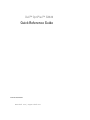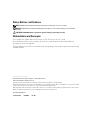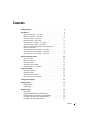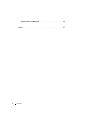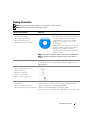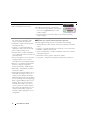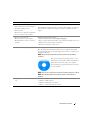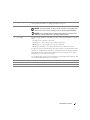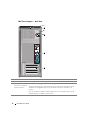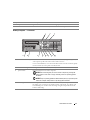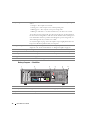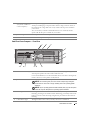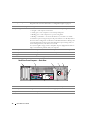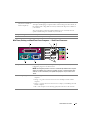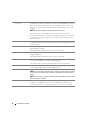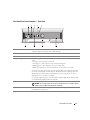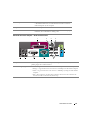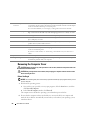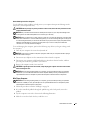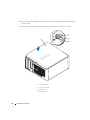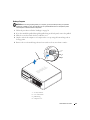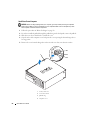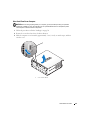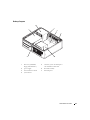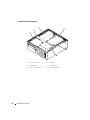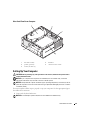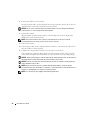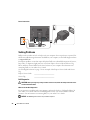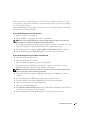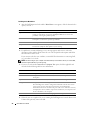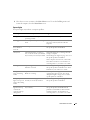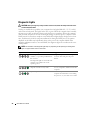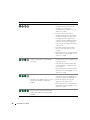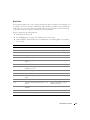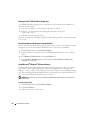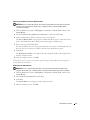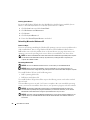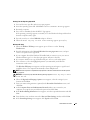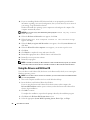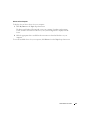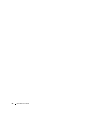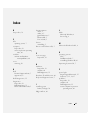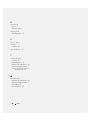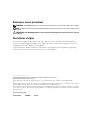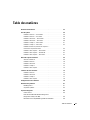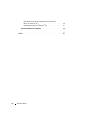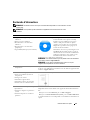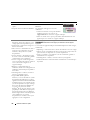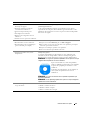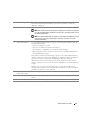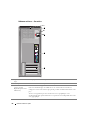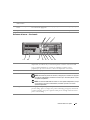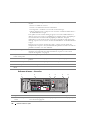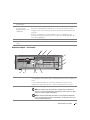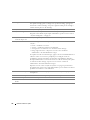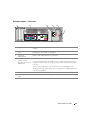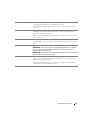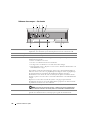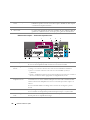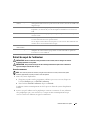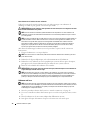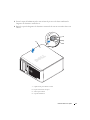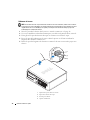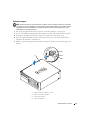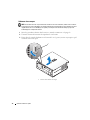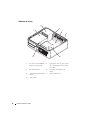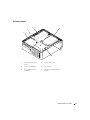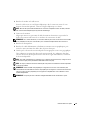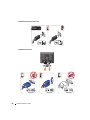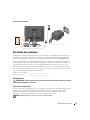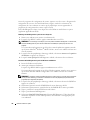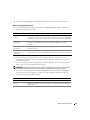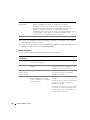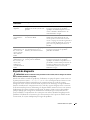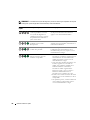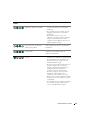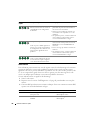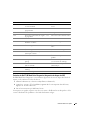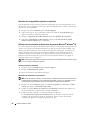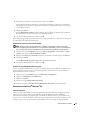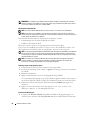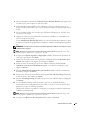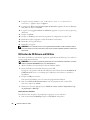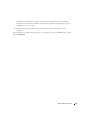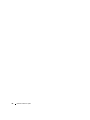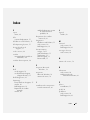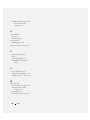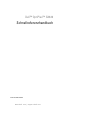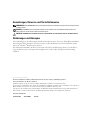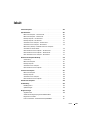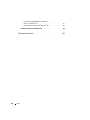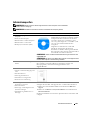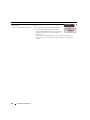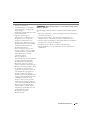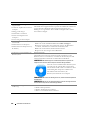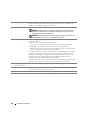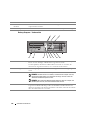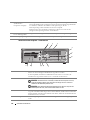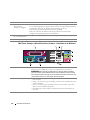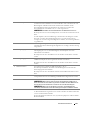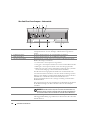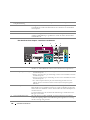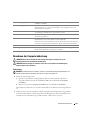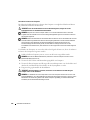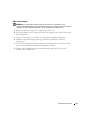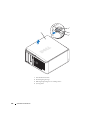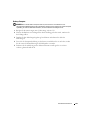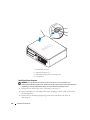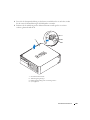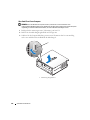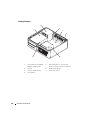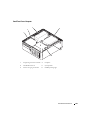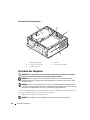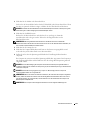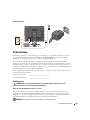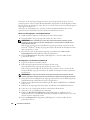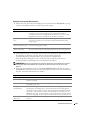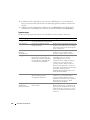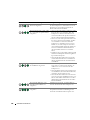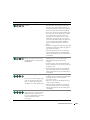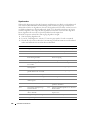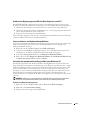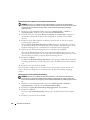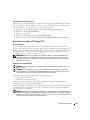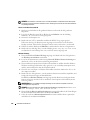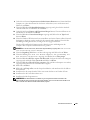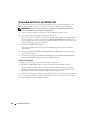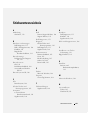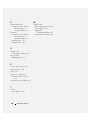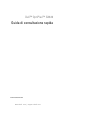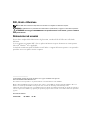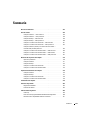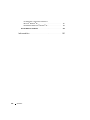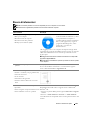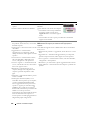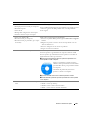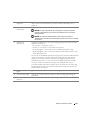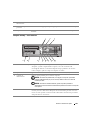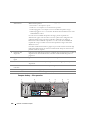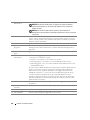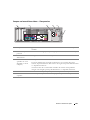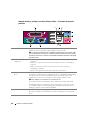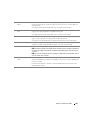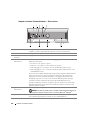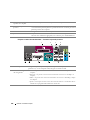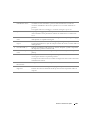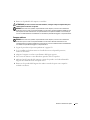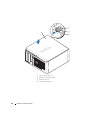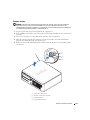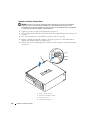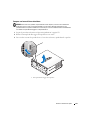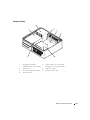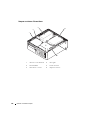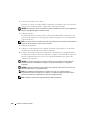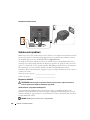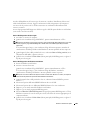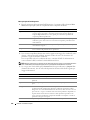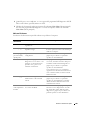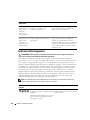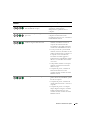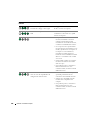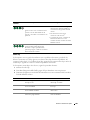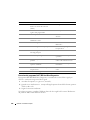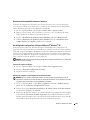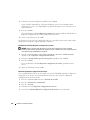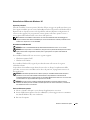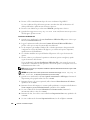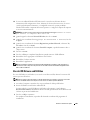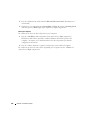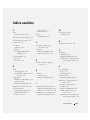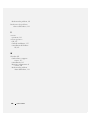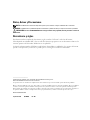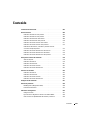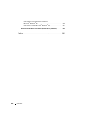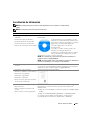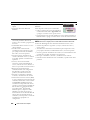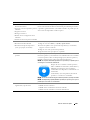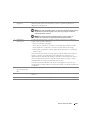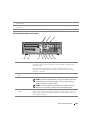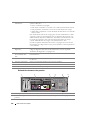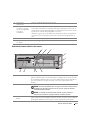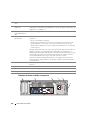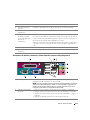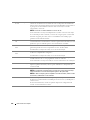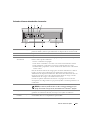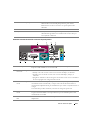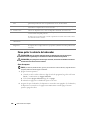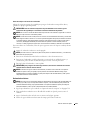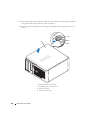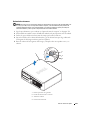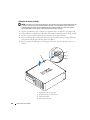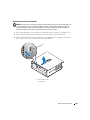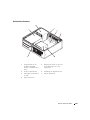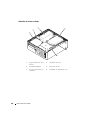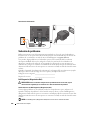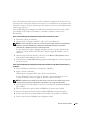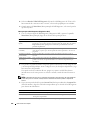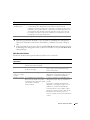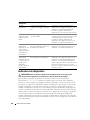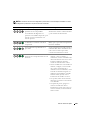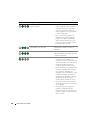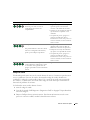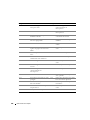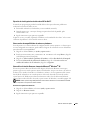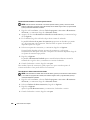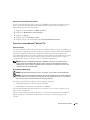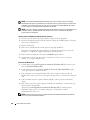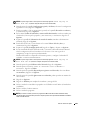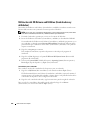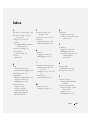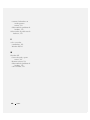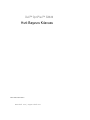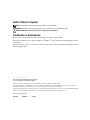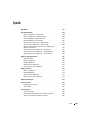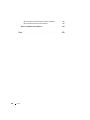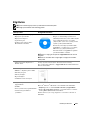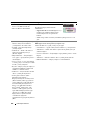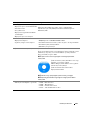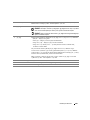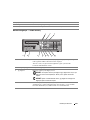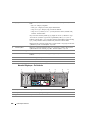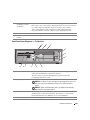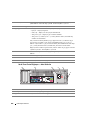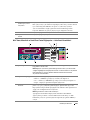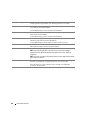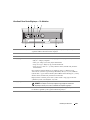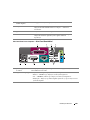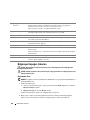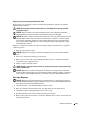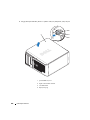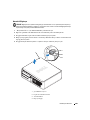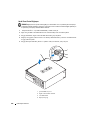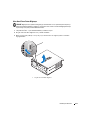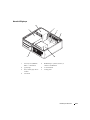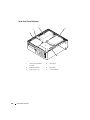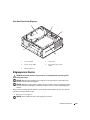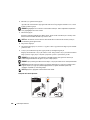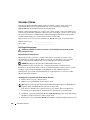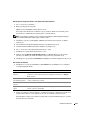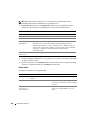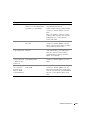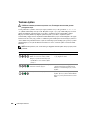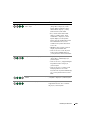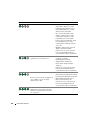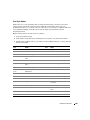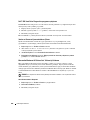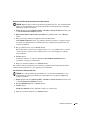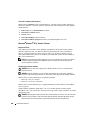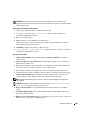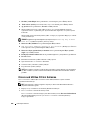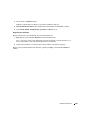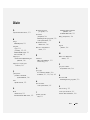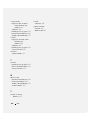Sayfa yükleniyor...
Sayfa yükleniyor...
Sayfa yükleniyor...
Sayfa yükleniyor...
Sayfa yükleniyor...
Sayfa yükleniyor...
Sayfa yükleniyor...
Sayfa yükleniyor...
Sayfa yükleniyor...
Sayfa yükleniyor...
Sayfa yükleniyor...
Sayfa yükleniyor...
Sayfa yükleniyor...
Sayfa yükleniyor...
Sayfa yükleniyor...
Sayfa yükleniyor...
Sayfa yükleniyor...
Sayfa yükleniyor...
Sayfa yükleniyor...
Sayfa yükleniyor...
Sayfa yükleniyor...
Sayfa yükleniyor...
Sayfa yükleniyor...
Sayfa yükleniyor...
Sayfa yükleniyor...
Sayfa yükleniyor...
Sayfa yükleniyor...
Sayfa yükleniyor...
Sayfa yükleniyor...
Sayfa yükleniyor...
Sayfa yükleniyor...
Sayfa yükleniyor...
Sayfa yükleniyor...
Sayfa yükleniyor...
Sayfa yükleniyor...
Sayfa yükleniyor...
Sayfa yükleniyor...
Sayfa yükleniyor...
Sayfa yükleniyor...
Sayfa yükleniyor...
Sayfa yükleniyor...
Sayfa yükleniyor...
Sayfa yükleniyor...
Sayfa yükleniyor...
Sayfa yükleniyor...
Sayfa yükleniyor...
Sayfa yükleniyor...
Sayfa yükleniyor...
Sayfa yükleniyor...
Sayfa yükleniyor...
Sayfa yükleniyor...
Sayfa yükleniyor...
Sayfa yükleniyor...
Sayfa yükleniyor...
Sayfa yükleniyor...
Sayfa yükleniyor...
Sayfa yükleniyor...
Sayfa yükleniyor...
Sayfa yükleniyor...
Sayfa yükleniyor...
Sayfa yükleniyor...
Sayfa yükleniyor...
Sayfa yükleniyor...
Sayfa yükleniyor...
Sayfa yükleniyor...
Sayfa yükleniyor...
Sayfa yükleniyor...
Sayfa yükleniyor...
Sayfa yükleniyor...
Sayfa yükleniyor...
Sayfa yükleniyor...
Sayfa yükleniyor...
Sayfa yükleniyor...
Sayfa yükleniyor...
Sayfa yükleniyor...
Sayfa yükleniyor...
Sayfa yükleniyor...
Sayfa yükleniyor...
Sayfa yükleniyor...
Sayfa yükleniyor...
Sayfa yükleniyor...
Sayfa yükleniyor...
Sayfa yükleniyor...
Sayfa yükleniyor...
Sayfa yükleniyor...
Sayfa yükleniyor...
Sayfa yükleniyor...
Sayfa yükleniyor...
Sayfa yükleniyor...
Sayfa yükleniyor...
Sayfa yükleniyor...
Sayfa yükleniyor...
Sayfa yükleniyor...
Sayfa yükleniyor...
Sayfa yükleniyor...
Sayfa yükleniyor...
Sayfa yükleniyor...
Sayfa yükleniyor...
Sayfa yükleniyor...
Sayfa yükleniyor...
Sayfa yükleniyor...
Sayfa yükleniyor...
Sayfa yükleniyor...
Sayfa yükleniyor...
Sayfa yükleniyor...
Sayfa yükleniyor...
Sayfa yükleniyor...
Sayfa yükleniyor...
Sayfa yükleniyor...
Sayfa yükleniyor...
Sayfa yükleniyor...
Sayfa yükleniyor...
Sayfa yükleniyor...
Sayfa yükleniyor...
Sayfa yükleniyor...
Sayfa yükleniyor...
Sayfa yükleniyor...
Sayfa yükleniyor...
Sayfa yükleniyor...
Sayfa yükleniyor...
Sayfa yükleniyor...
Sayfa yükleniyor...
Sayfa yükleniyor...
Sayfa yükleniyor...
Sayfa yükleniyor...
Sayfa yükleniyor...
Sayfa yükleniyor...
Sayfa yükleniyor...
Sayfa yükleniyor...
Sayfa yükleniyor...
Sayfa yükleniyor...
Sayfa yükleniyor...
Sayfa yükleniyor...
Sayfa yükleniyor...
Sayfa yükleniyor...
Sayfa yükleniyor...
Sayfa yükleniyor...
Sayfa yükleniyor...
Sayfa yükleniyor...
Sayfa yükleniyor...
Sayfa yükleniyor...
Sayfa yükleniyor...
Sayfa yükleniyor...
Sayfa yükleniyor...
Sayfa yükleniyor...
Sayfa yükleniyor...
Sayfa yükleniyor...
Sayfa yükleniyor...
Sayfa yükleniyor...
Sayfa yükleniyor...
Sayfa yükleniyor...
Sayfa yükleniyor...
Sayfa yükleniyor...
Sayfa yükleniyor...
Sayfa yükleniyor...
Sayfa yükleniyor...
Sayfa yükleniyor...
Sayfa yükleniyor...
Sayfa yükleniyor...
Sayfa yükleniyor...
Sayfa yükleniyor...
Sayfa yükleniyor...
Sayfa yükleniyor...
Sayfa yükleniyor...
Sayfa yükleniyor...
Sayfa yükleniyor...
Sayfa yükleniyor...
Sayfa yükleniyor...
Sayfa yükleniyor...
Sayfa yükleniyor...
Sayfa yükleniyor...
Sayfa yükleniyor...
Sayfa yükleniyor...
Sayfa yükleniyor...
Sayfa yükleniyor...
Sayfa yükleniyor...
Sayfa yükleniyor...
Sayfa yükleniyor...
Sayfa yükleniyor...
Sayfa yükleniyor...
Sayfa yükleniyor...
Sayfa yükleniyor...
Sayfa yükleniyor...
Sayfa yükleniyor...
Sayfa yükleniyor...
Sayfa yükleniyor...
Sayfa yükleniyor...
Sayfa yükleniyor...
Sayfa yükleniyor...
Sayfa yükleniyor...
Sayfa yükleniyor...
Sayfa yükleniyor...
Sayfa yükleniyor...
Sayfa yükleniyor...
Sayfa yükleniyor...
Sayfa yükleniyor...
Sayfa yükleniyor...
Sayfa yükleniyor...
Sayfa yükleniyor...
Sayfa yükleniyor...
Sayfa yükleniyor...
Sayfa yükleniyor...
Sayfa yükleniyor...
Sayfa yükleniyor...
Sayfa yükleniyor...
Sayfa yükleniyor...
Sayfa yükleniyor...
Sayfa yükleniyor...
Sayfa yükleniyor...
Sayfa yükleniyor...
Sayfa yükleniyor...
Sayfa yükleniyor...
Sayfa yükleniyor...
Sayfa yükleniyor...
Sayfa yükleniyor...
Sayfa yükleniyor...
Sayfa yükleniyor...
Sayfa yükleniyor...
Sayfa yükleniyor...
Sayfa yükleniyor...
Sayfa yükleniyor...
Sayfa yükleniyor...
Sayfa yükleniyor...
Sayfa yükleniyor...
Sayfa yükleniyor...
Sayfa yükleniyor...
Sayfa yükleniyor...
Sayfa yükleniyor...
Sayfa yükleniyor...
Sayfa yükleniyor...
Sayfa yükleniyor...
Sayfa yükleniyor...
Sayfa yükleniyor...
Sayfa yükleniyor...
Sayfa yükleniyor...
Sayfa yükleniyor...
Sayfa yükleniyor...
Sayfa yükleniyor...
Sayfa yükleniyor...
Sayfa yükleniyor...
Sayfa yükleniyor...
Sayfa yükleniyor...
Sayfa yükleniyor...
Sayfa yükleniyor...
Sayfa yükleniyor...
Sayfa yükleniyor...

www.dell.com | support.dell.com
Dell™ OptiPlex™ GX620
Hızlı Başvuru Kılavuzu
Modeller DCTR, DCNE, DCSM, DCCY

Notlar, Dikkat ve Uyarılar
NOT:
NOT Bilgisayarınızı daha iyi kullanmanıza yardımcı olan önemli bilgiler.
DİKKAT:
DİKKAT Donanımdaki potansiyel zararı veya veri kaybını ve bu sorunu gidermeyi açıklar.
UYARI:
UYARI Mala potansiyel zararı, kişisel sakatlığı veya ölümü belirler.
Kısaltmalar ve Eşanlamlılar
Kısaltmaların ve eşanlamlıların tam listesi için, bkz.
Kullanım Kılavuzu
'ndaki "Sözlük".
Dell™ n Series bilgisayarı satın aldıysanız, Microsoft
®
Windows
®
işletim sistemleri için bu belgedeki başvurular
uygulanamaz.
Hızlı Başvuru Kılavuzu
,
Drivers and Utilities
CD'si ve işletim sistemi ortamı isteğe bağlıdır ve tüm bilgisayarlarla
birlikte dağıtılmayabilir.
_____________________
Bu belgedeki bilgiler bildirilmeksizin değişebilir.
© 2005–2006 Dell Inc. Tüm hakları saklıdır.
Dell Inc. tarafından verilmiş yazılı izin olmadan herhangi bir şekilde çoğaltılması kesinlikle yasaktır.
Bu metinde kullanılan ticari markalar: Dell, OptiPlex ve DELL logoları Dell Inc.'in ticari markalarıdır; Microsoft ve Windows Microsoft
Corporation'ın kayıtlı ticari markalarıdır; Intel ve Pentium Intel Corporation'ın kayıtlı ticari makalarıdır.
Bu belgede kullanılan marka ve isimlerin sahiplerine ya da ürünlerine atıfta bulunan diğer ticari marka ve ticari isimler kullanılabilir. Dell Inc.
kendine ait olanlarn dışındaki ticari markalar ve ticari isimlerle ilgili hiçbir mülkiyet hakkı olmadığını beyan eder.
Modeller DCTR, DCNE, DCSM, DCCY
Eylül 2006 P/N M8503 Rev. A01

İçerik
249
İçerik
Bilgi Bulma
. . . . . . . . . . . . . . . . . . . . . . . . . . . . . . . . . .
251
Sistem Görünümleri
. . . . . . . . . . . . . . . . . . . . . . . . . . . . .
254
Mini Tower Bilgisayar — Ön Görünüm
. . . . . . . . . . . . . . . . . .
254
Mini Tower Bilgisayar — Arkadan Görünüş
. . . . . . . . . . . . . . .
256
Masaüstü Bilgisayar — Önden Görünüş
. . . . . . . . . . . . . . . . .
257
Masaüstü Bilgisayar— Ön Görünüm
. . . . . . . . . . . . . . . . . . .
258
Small Form Factor Bilgisayarı — Ön Görünüm
. . . . . . . . . . . . .
259
Small Form Factor Bilgisayar — Arka Görünüm
. . . . . . . . . . . . .
260
Mini Tower, Masaüstü ve Small Form Factor Bilgisayarlar —
Arka Panel Konektörleri
. . . . . . . . . . . . . . . . . . . . . . . . . .
261
Ultra-Small Form Factor Bilgisayar — Ön Görünüm
. . . . . . . . . . .
263
Ultra-Small Form Factor Bilgisayar — Yandan Görünüş
. . . . . . . . .
264
Ultra-Small Form Factor Bilgisayarı — Arka Görünüm
. . . . . . . . .
264
Bilgisayar Kapağını Çıkarma
. . . . . . . . . . . . . . . . . . . . . . . .
266
Başlamadan Önce
. . . . . . . . . . . . . . . . . . . . . . . . . . . .
266
Mini Tower Bilgisayar
. . . . . . . . . . . . . . . . . . . . . . . . . . .
267
Masaüstü Bilgisayar
. . . . . . . . . . . . . . . . . . . . . . . . . . .
269
Small Form Factor Bilgisayar
. . . . . . . . . . . . . . . . . . . . . . .
270
Ultra-Small Form Factor Bilgisayar
. . . . . . . . . . . . . . . . . . . .
271
Bilgisayarınızın İçi
. . . . . . . . . . . . . . . . . . . . . . . . . . . . . .
272
Mini Tower Bilgisayar
. . . . . . . . . . . . . . . . . . . . . . . . . . .
272
Masaüstü Bilgisayar
. . . . . . . . . . . . . . . . . . . . . . . . . . .
273
Small Form Factor Bilgisayar
. . . . . . . . . . . . . . . . . . . . . . .
274
Ultra-Small Form Factor Bilgisayar
. . . . . . . . . . . . . . . . . . . .
275
Bilgisayarınızı Kurma
. . . . . . . . . . . . . . . . . . . . . . . . . . . . .
275
Sorunları Çözme
. . . . . . . . . . . . . . . . . . . . . . . . . . . . . . .
278
Dell Diagnostics programı
. . . . . . . . . . . . . . . . . . . . . . . .
278
Sistem Işıkları
. . . . . . . . . . . . . . . . . . . . . . . . . . . . . . .
280
Tanılama Işıkları
. . . . . . . . . . . . . . . . . . . . . . . . . . . . . . . .
282
Sesli Uyarı Kodları
. . . . . . . . . . . . . . . . . . . . . . . . . . . .
285
Dell™ IDE Hard Drive Diagnostics programını çalıştırma
. . . . . . . .
286
Yazılım ve Donanım Uyumsuzluklarını Çözme
. . . . . . . . . . . . . .
286

250
İçerik
Microsoft
®
Windows
®
XP Sistem Geri Yükleme'yi Kullanma
. . . . . .
286
Microsoft
®
Windows
®
XP'yi Yeniden Yükleme
. . . . . . . . . . . . . .
288
Drivers and Utilities CD'sini Kullanma
. . . . . . . . . . . . . . . . . . .
290
Dizin
. . . . . . . . . . . . . . . . . . . . . . . . . . . . . . . . . . . . . . . .
293

Hızlı Başvuru Kılavuzu
251
Bilgi Bulma
NOT:
Bazı özellikler bilgisayarınızda veya belirli ülkelerde kullanılamayabilir.
NOT:
Bilgisayarınızla birlikte daha fazla bilgi gelebilir.
Ne Arıyorsunuz? Aradığınızı Burada Bulun
• Bilgisayarım için bir tanılama programı
• Bilgisayarım için sürücüler
• Bilgisayarımın belgeleri
• Aygıtımın belgeleri
• Desktop System Software (DSS –
Masaüstü Sistem Yazılımı)
Drivers and Utilities CD'si (ResourceCD olarak da bilinir)
Belgeler ve sürücüler bilgisayarınıza zaten
yüklenmiştir. Sürücüleri yeniden yüklemek (bkz:
sayfası 290) Dell Diagnostics programını
çalıştırma (bkz: sayfası 279) veya belgelerinize
erişmek için CD'yi kullanabilirsiniz.
Benioku dosyaları, bilgisayarınızdaki teknik
değişiklikleri veya teknisyenler veya gelişmiş
kullanıcılar için gelişmiş teknik başvuru
malzemelerindeki son değişiklikleri sağlamak
için CD'nizle birlikte verilebilir.
NOT:
Sürücü ve belge güncelleştirmeleri
support.dell.com
web sitesinde
bulunabilir.
NOT:
Drivers and Utilities
CD'si isteğe bağlıdır ve bilgisayarınızla birlikte
verilmeyebilir.
• İşletim sistemi güncelleştirmeleri ve
düzeltme ekleri
Desktop System Software (DSS – Masaüstü Sistem Yazılımı)
Drivers and Utilities CD'sinde ve support.dell.com adresindeki Dell Destek
Web sitesinde bulunur.
• Garanti bilgileri
• Hükümler ve Koşullar (yalnızca ABD)
• Güvenlik yönergeleri
• Düzenleyici bilgiler
• Ergonomi bilgileri
• Son Kullanıcı Lisans Sözleşmesi
Dell™ Ürün Bilgisi Kılavuzu
• Parçaları nasıl çıkartabilirim ve
değiştirebilirim?
• Özellikler
• Sistem ayarlarını nasıl yapılandırabilirim?
• Sorunları nasıl giderebilirim ve
çözebilirim?
Kullanım Kılavuzu
Microsoft
®
Windows
®
XP Yardım ve Destek Merkezi'nde bulunabilir:
1
Başlat
düğmesini ve ardından
Yardım ve Destek seçeneğini tıklatın.
2
User’s and system guides
'ı (Kullanım ve sistem kılavuzları) ve ardından
User’s guides
'ı (Kullanım kılavuzları) tıklatın.
Kullanım Kılavuzu ayrıca isteğe bağlı Drivers and Utilities CD’sinde de
bulunabilir.

252
Hızlı Başvuru Kılavuzu
• Service Tag (Servis Etiketi) ve Express
Service Code (Hızlı Servis Kodu)
• Microsoft Windows Lisans Etiketi
Service Tag ve Microsoft Windows Lisansı
Bu etiketleri, bilgisayarınızın üzerinde
bulabilirsiniz.
•
support.dell.com
adresini kullandığınızda veya
teknik desteği aradığınızda bilgisayarınızı
tanımlamak için Service Tag numarasını
kullanın.
• Teknik desteği ararken aramanızı yönlendirmek için Express Service Code
girin.
• Çözümler — Sorun giderme ipuçları ve püf
noktaları, teknisyenlerden makaleler,
çevrimiçi kurslar, sık sorulan sorular
• Topluluk — Diğer Dell müşterileriyle
çevrimiçi tartışma
• Yükseltmeler — Bellek, sabit sürücü ve
işletim sistemi gibi bileşenler için
yükseltme bilgileri
•Müşteri Hizmetleri — İletişim bilgileri,
servis çağrısı ve sipariş durumu, garanti ve
onarım bilgileri
• Servis ve destek — Servis çağrısı durumu
ve destek geçmişi, servis sözleşmesi, teknik
destekle çevrimiçi tartışmalar
•Başvuru — Bilgisayar belgeleri, bilgisayar
yapılandırması hakkında ayrıntılar, ürün
özellikleri ve teknik incelemeler
• Yüklemeler — Onaylı sürücüler, düzeltme
ekleri ve yazılım güncelleştirmeleri
• Desktop System Software (DSS –
Masaüstü Sistem Yazılımı) —
Bilgisayarınızın işletim sistemini yeniden
yüklerseniz,DSS yardımcı programını da
yeniden yüklemeniz gerekir. DSS işletim
sisteminize kritik güncelleştirmeler ve
Dell™ 3,5 inç USB disket sürücüleri,
Intel
®
Pentium
®
M işlemcileri, optik
sürücüler ve USB aygıtları için destek
sağlar. DSS Dell bilgisayarınızın doğru
çalışması için gereklidir. Bu yazılım,
bilgisayarınızı ve işletim sisteminizi
otomatik olarak algılayarak,
yapılandırmanıza uygun güncelleştirmeleri
yükler.
Dell Destek Web Sitesi — support.dell.com
NOT:
Uygun destek sitesini görmek için bölgenizi seçin.
Dell Destek Web sitesi, çeşitli çevrimiçi araçlar sağlar:
• Sorun Giderme — İpuçları, teknisyenlerden makaleler ve çevrimiçi kurslar
• Yükseltmeler — Bellek, sabit sürücü ve işletim sistemi gibi bileşenler için
yükseltme bilgileri
• Servisler ve Garantiler — İletişim bilgileri, sipariş durumu, garanti ve onarım
bilgileri
• Yüklemeler — Sürücüler, düzeltme ekleri ve yazılım güncelleştirmeleri
• Kullanım kılavuzları — Bilgisayar belgeleri ve ürün belirtimleri
Ne Arıyorsunuz? Aradığınızı Burada Bulun

Hızlı Başvuru Kılavuzu
253
• Servis çağrısı durumu ve destek geçmişi
• Bilgisayarım için en önemli teknik konular
• Sık sorulan sorular
• Dosya yüklemeleri
• Bilgisayarımın yapılandırması hakkında
ayrıntılı bilgiler
• Bilgisayarım için servis sözleşmesi
Dell Premier Destek Web sitesi — premiersupport.dell.com
Dell Premier Destek Web sitesi, şirket, devlet ve eğitim kurumu
müşterilerimiz için özelleştirilmiştir. Bu Web sitesi belirli bölgelerde
kullanılamayabilir.
• Windows XP'yi nasıl kullanırım?
• Bilgisayarımın belgeleri
• Aygıtların (örneğin, modem) belgeleri
Windows Yardım ve Destek Merkezi
1
Başlat
düğmesini ve
Yardım ve D e s t e k
’i tıklatın.
2
Sorununuzu belirten bir sözcük veya tümcecik girin ve ok simgesini tıklatın.
3
Sorununuzu açıklayan konuyu tıklatın.
4
Ekrandaki yönergeleri izleyin.
• İşletim sistemimi nasıl yeniden yüklerim?
İşletim Sistemi CD'si
İşletim sistemi bilgisayarınıza zaten yüklenmiştir. İşletim sisteminizi yeniden
yüklemek için, Operating System CD'sini kullanın. Çevrimiçi Kullanım
Kılavuzu'nuzdaki yönergelere bakın.
NOT:
İşletim sistemi ortamı isteğe bağlıdır ve tüm bilgisayarla birlikte
verilmeyebilir.
İşletim sisteminizi yeniden yükledikten sonra, isteğe
bağlı Drivers and Utilities CD'sini
kullanarakbilgisayarınızla birlikte verilen aygıtların
sürücülerini yeniden yükleyin.
İşletim sisteminizin ürün anahtarı etiketi,
bilgisayarınızda bulunur.
NOT:
CD'nizin rengi, sipariş ettiğiniz işletim sistemine göre değişir.
NOT:
Operating System
CD'si isteğe bağlıdır ve bilgisayarınızla birlikte
verilmeyebilir.
• Düzenleyici model bilgileri ve gövde türü • DCTR — Mini Tower kasa
• DCNE — Masaüstü kasası
• DCTR — Small Form Factor kasa
• DCCY — Ultra Small Form Factor kasa
Ne Arıyorsunuz? Aradığınızı Burada Bulun

254
Hızlı Başvuru Kılavuzu
Sistem Görünümleri
Mini Tower Bilgisayar — Ön Görünüm
3
10
9
6
7
2
1
8
5
4
1 CD/DVD sürücüsü
Bu sürücüye CD veya DVD (uygunsa) takın.
2 disket sürücüsü
Bu sürücüye disket takın.
3 USB 2.0 konektörleri (2) Fare, klavye, bellek anahtarı, yazıcı, oyun çubuğu ve bilgisayar hoparlörleri gibi USB
aygıtlarını USB konektörlerinden birine bağlayın.
Yazıcılar ve klavyeler gibi normalde bağlı kalan aygıtlar için arka paneldeki USB
konektörlerini kullanmanız önerilir.
4 LAN gösterge ışığı
Bu ışık, LAN (ağ) bağlantısının kurulduğunu belirtir.

Hızlı Başvuru Kılavuzu
255
5 tanılama ışıkları
Bilgisayar sorunlarını tanılama koduna göre gidermenize yardımcı olması için bu ışıkları
kullanın. Daha fazla bilgi için bkz. "Tanılama Işıkları" sayfa 282.
6 güç düğmesi Bilgisayarı açmak için bu düğmeye basın.
DİKKAT:
Veri kaybını önlemek için, bilgisayarı güç düğmesine 6 saniye veya daha
uzun süre basarak kapatmayın. Bunun yerine, işletim sisteminden kapatın.
DİKKAT:
İşletim sisteminizde ACPI etkinse, güç düğmesine bastığınızda bilgisayar
işletim sisteminden kapanır.
7 güç ışığı Farklı çalışma durumlarını belirtmek için güç ışığı yanar ve yanıp söner veya sabit kalır:
•Işık yok — Bilgisayar kapalıdır.
•Sabit yeşil — Bilgisayar normal çalışma durumundadır.
• Yanıp sönen yeşil — Bilgisayar güç tasarrufu modundadır.
• Yanıp sönen veya sabit koyu sarı — Çevrimiçi
Kullanım Kılavuzu'
nuzdaki "Güç
Sorunları" konusuna bakın.
Güç tasarrufu modundan çıkmak için güç düğmesine basın veya Windows Aygıt
Yöneticisi'nde uyandırma aygıtı olarak yapılandırılmışsa klavyeyi veya fareyi kullanın.
Uyku modları ve güç tasarrufu modundan çıkma hakkında daha fazla bilgi için, çevrimiçi
Kullanım Kılavuzu
'nuzdaki"Güç Yönetimi" konusuna bakın.
Bilgisayarınızın sorunlarını gidermenizde yardımcı olabilecek güç ışığı desenlerinin
açıklaması için, bkz. "Sistem Işıkları" sayfa 280.
8 sabit disk etkinlik ışığı
Bu ışık, sabit disk kullanımdayken titrer.
9 kulaklık konektörü Kulaklıkları ve hoparlör türlerinin çoğunu bağlamak için kulaklık konektörünü kullanın.
10 mikrofon konektörü Mikrofon bağlamak için mikrofon konektörünü kullanın.

256
Hızlı Başvuru Kılavuzu
Mini Tower Bilgisayar — Arkadan Görünüş
4
3
5
6
2
1
1
kapak serbest bırakma
mandalı
Bu mandal, bilgisayar kapağını açmanızı sağlar.
2
asma kilit halkası Bilgisayar kapağını kilitlemek için bir asma kilit takın.
3 voltaj seçim anahtarı
(belirli bilgisayarlarda
olmayabilir)
Bilgisayarınız manuel voltaj seçim anahtarı ile donatılmıştır.
El ile çalışan voltaj seçim anahtarına sahip bilgisayarların zarar görmesini önlemek için,
anahtarı bölgenizde kullanılan AC gücüne en yakın voltaja ayarlayın.
Ayrıca monitörünüzün ve bağlı aygıtlarınızın nominal elektrik değerlerinin bölgenizde
kullanılan AC gücüyle çalışmaya uygun olduğundan emin olun.

Hızlı Başvuru Kılavuzu
257
Masaüstü Bilgisayar — Önden Görünüş
4 güç konektörü Güç kablosunu bu konektöre takın.
5 arka panel konektörleri Seri, USB veya diğer aygıtları uygun konektöre takın.
6 kart yuvaları Takılı PCI ve PCI Express kartlarının konektörlerine erişebilirsiniz.
89
3
5
1
4611 10
2
7
1 USB 2.0 konektörleri (2) Fare, klavye, bellek anahtarı, yazıcı, oyun çubuğu ve bilgisayar hoparlörleri gibi
USB aygıtlarını USB konektörlerinden birine bağlayın.
Yazıcılar ve klavyeler gibi normalde bağlı kalan aygıtlar için arka USB
konektörlerini kullanmanız önerilir.
2 LAN gösterge ışığıBu ışık LAN (ağ) bağlantısının kurulduğunu belirtir.
3 güç düğmesi Bilgisayarı açmak için bu düğmeye basın.
DİKKAT:
Veri kaybını önlemek için, bilgisayarı güç düğmesine 6 saniye veya
daha uzun süre basarak kapatmayın. Bunun yerine, işletim sisteminden
kapatın.
DİKKAT:
İşletim sisteminizde ACPI etkinse, güç düğmesine bastığınızda
bilgisayar işletim sisteminden kapanır.
4 Dell rozeti Bu rozet, bilgisayarınızın yönüyle eşleşecek şekilde döndürülebilir. Rozeti
döndürmek için, rozetin kenarlarından tutun, sıkıca bastırın ve rozeti döndürün.
Rozetin alt kısmındaki yuvayı kullanarak da rozeti döndürebilirsiniz.

258
Hızlı Başvuru Kılavuzu
Masaüstü Bilgisayar— Ön Görünüm
5 güç ışığıBu ışık, farklı çalışma durumlarını belirtmek için açılır ve yanıp söner veya sabit
kalır:
•Işık yok — Bilgisayar kapalıdır.
• Sabit yeşil — Bilgisayar normal çalışma durumundadır.
• Yanıp sönen yeşil — Bilgisayar güç tasarrufu modundadır.
• Yanıp sönen veya sabit koyu sarı — Çevrimiçi
Kullanım Kılavuzu
'nuzdaki "Güç
Sorunları" konusuna bakın.
Güç tasarrufu modundan çıkmak için güç düğmesine basın veya Windows Aygıt
Yöneticisi'nde uyandırma aygıtı olarak yapılandırılmışsa klavyeyi veya fareyi
kullanın. Uyku modları ve güç tasarrufu modundan çıkma hakkında daha fazla bilgi
için, çevrimiçi
Kullanım Kılavuzu
'nuzdaki "Güç Yönetimi" konusuna bakın.
Bilgisayarınızın sorunlarını gidermenizde yardımcı olabilecek güç ışığı desenlerinin
açıklaması için, bkz. "Sistem Işıkları" sayfa 280.
6 tanılama ışıkları Bilgisayar sorunlarını tanılama koduna göre gidermenize yardımcı olması için bu
ışıkları kullanın. Daha fazla bilgi için bkz. "Tanılama Işıkları" sayfa 282.
7 sabit disk etkinlik ışığıBu ışık, sabit disk kullanımdayken titrer.
8 kulaklık konektörü Kulaklıkları ve hoparlör türlerinin çoğunu bağlamak için kulaklık konektörünü
kullanın.
9 mikrofon konektörü Mikrofon bağlamak için mikrofon konektörünü kullanın.
10 disket sürücüsü Bu sürücüye disket takın.
11 CD/DVD sürücüsü Bu sürücüye CD veya DVD (uygunsa) takın.
5
1
2 3 4 6
1 kart yuvaları Takılı PCI ve PCI Express kartlarının konektörlerine erişebilirsiniz.
2 arka panel konektörleri Seri, USB veya diğer aygıtları uygun konektöre takın.
3 güç konektörü Güç kablosunu bu konektöre takın.

Hızlı Başvuru Kılavuzu
259
Small Form Factor Bilgisayarı — Ön Görünüm
4 voltaj seçim anahtarı
(belirli bilgisayarlarda
olmayabilir)
Bilgisayarınız manuel voltaj seçim anahtarı ile donatılmıştır.
El ile çalışan voltaj seçim anahtarına sahip bilgisayarların zarar görmesini önlemek
için, anahtarı bölgenizde kullanılan AC gücüne en yakın voltaja ayarlayın.
Ayrıca monitörünüzün ve bağlı aygıtlarınızın nominal elektrik değerlerinin
bölgenizde kullanılan AC gücüyle çalışmaya uygun olduğundan emin olun.
5 asma kilit halkası Bilgisayar kapağını kilitlemek için bir asma kilit takın.
6 kapak serbest bırakma
mandalı
Bilgisayar kapağını açmak için bu mandalı kullanın.
89
3
5
1
4
6
11 10
2
7
1 USB 2.0 konektörleri (2) Fare, klavye, bellek anahtarı, yazıcı, oyun çubuğu ve bilgisayar hoparlörleri gibi
USB aygıtlarını USB konektörlerinden birine bağlayın.
Yazıcılar ve klavyeler gibi normalde bağlı kalan aygıtlar için arka USB
konektörlerini kullanmanız önerilir.
2 güç düğmesi Bilgisayarı açmak için bu düğmeye basın.
DİKKAT:
Veri kaybını önlemek için, bilgisayarı güç düğmesine 6 saniye veya
daha uzun süre basarak kapatmayın. Bunun yerine, işletim sisteminden
kapatın.
DİKKAT:
İşletim sisteminizde ACPI etkinse, güç düğmesine bastığınızda
bilgisayar işletim sisteminden kapanır.
3 Dell rozeti Bu rozet, bilgisayarınızın yönüyle eşleşecek şekilde döndürülebilir. Rozeti
döndürmek için, rozetin kenarlarından tutun, sıkıca bastırın ve rozeti döndürün.
Rozetin alt kısmındaki yuvayı kullanarak da rozeti döndürebilirsiniz.
4 LAN gösterge ışığıBu ışık LAN (ağ) bağlantısının kurulduğunu belirtir.

260
Hızlı Başvuru Kılavuzu
Small Form Factor Bilgisayar — Arka Görünüm
5 tanılama ışıkları Bilgisayar sorunlarını tanılama koduna göre gidermenize yardımcı olması için bu
ışıkları kullanın. Daha fazla bilgi için bkz. "Tanılama Işıkları" sayfa 282.
6 sabit disk etkinlik ışığıBu ışık, sabit disk kullanımdayken titrer.
7 güç ışığı Farklı çalışma durumlarını belirtmek için açılır ve yanıp söner veya sabit kalır:
•Işık yok — Bilgisayar kapalıdır.
•Sabit yeşil — Bilgisayar normal çalışma durumundadır.
• Yanıp sönen yeşil — Bilgisayar güç tasarrufu modundadır.
• Yanıp sönen veya sabit koyu sarı — Çevrimiçi
Kullanım Kılavuzu
'nuzdaki "Güç
Sorunları" konusuna bakın.
Güç tasarrufu modundan çıkmak için güç düğmesine basın veya Windows Aygıt
Yöneticisi'nde uyandırma aygıtı olarak yapılandırılmışsa klavyeyi veya fareyi
kullanın. Uyku modları ve güç tasarrufu modundan çıkma hakkında daha fazla bilgi
için, çevrimiçi Kullanım Kılavuzu'nuzdaki "Güç Yönetimi" konusuna bakın.
Bilgisayarınızın sorunlarını gidermenizde yardımcı olabilecek güç ışığı desenlerinin
açıklaması için, bkz. "Sistem Işıkları" sayfa 280.
8 kulaklık konektörü Kulaklıkları ve hoparlör türlerinin çoğunu bağlamak için kulaklık konektörünü
kullanın.
9 mikrofon konektörü Mikrofon bağlamak için mikrofon konektörünü kullanın.
10 disket sürücüsü Bu sürücüye disket takın.
11 CD/DVD sürücüsü Bu sürücüye CD veya DVD (uygunsa) takın.
51 2 3 4
6
1 kart yuvaları Takılı PCI ve PCI Express kartlarının konektörlerine erişebilirsiniz.
2 arka panel konektörleri Seri, USB veya diğer aygıtları uygun konektöre takın.
3 güç konektörü Güç kablosunu bu konektöre bağlayın.

Hızlı Başvuru Kılavuzu
261
Mini Tower, Masaüstü ve Small Form Factor Bilgisayarlar — Arka Panel Konektörleri
4 voltaj seçim anahtarı
(belirli bilgisayarlarda
olmayabilir)
Bilgisayarınız manuel voltaj seçim anahtarı ile donatılmıştır.
El ile çalışan voltaj seçim anahtarına sahip bilgisayarların zarar görmesini önlemek
için, anahtarı bölgenizde kullanılan AC gücüne en yakın voltaja ayarlayın.
Ayrıca monitörünüzün ve bağlı aygıtlarınızın nominal elektrik değerlerinin
bölgenizde kullanılan AC gücüyle çalışmaya uygun olduğundan emin olun.
5 asma kilit halkası Bilgisayar kapağını kilitlemek için bir asma kilit takın.
6 kapak serbest bırakma
mandalı
Bilgisayar kapağını açmak için bu mandalı kullanın.
13
10 9 8
5
6
7
24
1
paralel bağlantı konektörü Yazıcı gibi paralel aygıtları paralel bağlantı konektörüne bağlayın. USB yazıcınız varsa,
bunu USB konektörüne takın.
NOT:
Bilgisayar, aynı adrese yapılandırılmış paralel konektör içeren bir kart takılı
olduğunu algıladığında, tümleşik paralel konektör otomatik olarak devre dışı bırakılır.
Daha fazla bilgi için, Çevrimiçi
Kullanım Kılavuzu
'nuzdaki "Sistem Kurulum
Seçenekleri" konusuna bakın.
2
bağlantı bütünlüğü ışığı•Yeşil — 10 Mb/sn ağ ve bilgisayar arasında iyi bir bağlantı var.
• Turuncu — 100 Mb/sn ağ ve bilgisayar arasında iyi bir bağlantı var.
• Sarı — 1 Gb/sn (veya 1000 Mb/sn) ağ ve bilgisayar arasında iyi bir bağlantı var.
• Kapalı — Bilgisayar ağa fiziksel bir bağlantı algılayamadı.
3
ağ bağdaştırıcısı
konektörü
Bilgisayarınızı ağa veya geniş bant aygıtına bağlamak için, ağ kablosunun bir ucunu ağ
prizine veya ağ veya geniş bant aygıtınıza bağlayın. Ağ kablosunun diğer ucunu
bilgisayarınızın arka panelindeki ağ bağdaştırıcısı konektörüne takın. Ağ kablosu tam
olarak yerine oturduğunda bir tık sesi duyarsınız.
NOT:
Ağ konektörüne telefon kablosu takmayın.
Ağ bağdaştırıcısı kartı bulunan bilgisayarlarda, karttaki konektörü kullanın.
Ağınız için Kategori 5 kablo ve konektör kullanmanız önerilir. Kategori 3 kablo
kullanmanız gerekiyorsa, güvenilir çalışmasını sağlamak için ağ hızını 10 Mb/sn’ye
zorlayın.

262
Hızlı Başvuru Kılavuzu
4
ağ etkinlik ışığı Bilgisayar ağ verileri ilettiğinde veya aldığında bu ışık sarı renkte yanıp söner. Yüksek
hacimli ağ trafiği, bu ışığın sürekli "açık" durumda görünmesine yol açabilir.
5
giriş konektörü Kaset çalar, CD çalar veya VCR gibi kayıt/kayıttan yürütme aygıtlarını bağlamak için
mavi renkli giriş konektörünü kullanın.
Ses kartı bulunan bilgisayarlarda, karttaki konektörü kullanın.
6
çıkış konektörü Kulaklıkları ve yerleşik yükselticili hoparlör setlerinin çoğunu bağlamak için yeşil
renkli çıkış konektörünü kullanın.
Ses kartı bulunan bilgisayarlarda, karttaki konektörü kullanın.
7
mikrofon konektörü Bir ses veya telefon programına ses veya müzik girişi için kişisel bilgisayar mikrofonu
takmak için pembe mikrofon konektörünü kullanın.
Ses kartı bulunan bilgisayarlarda, mikrofon konektörü kartın üzerindedir.
8
USB 2.0 konektörleri (6)
Fare, klavye, bellek anahtarı, yazıcı, oyun çubuğu ve bilgisayar hoparlörleri gibi
USB aygıtlarını USB konektörlerinden birine bağlayın.
9
video konektörü VGA uyumlu monitörünüzün kablosunu mavi konektöre takın.
NOT:
İsteğe bağlı bir grafik kartı satın aldıysanız, bu konektör bir kapakçıkla
kapatılmış olacaktır. Monitörünüzü grafik kartındaki konektöre takın. Kapakçığı
çıkartmayın.
NOT:
Çift monitör destekleyen bir grafik kartı kullanıyorsanız, bilgisayarınızla birlikte
gelen y kablosunu kullanın.
10
seri bağlantı konektörü El bilgisayarı gibi seri aygıtları seri bağlantı noktasına bağlayın. COM1, seri bağlantı
konektörü 1 için, COm2 de seri bağlantı konektörü 2 için varsayılan addır.
Daha fazla bilgi için, Çevrimiçi
Kullanım Kılavuzu
'nuzdaki "Sistem Kurulum
Seçenekleri" konusuna bakın.

Hızlı Başvuru Kılavuzu
263
Ultra-Small Form Factor Bilgisayar — Ön Görünüm
1234 5
7
896
1 USB konektörleri (2) Fare, klavye, bellek anahtarı, yazıcı, oyun çubuğu ve bilgisayar hoparlörleri gibi USB
aygıtlarını USB konektörlerinden birine bağlayın.
2 kulaklık konektörü Bu konektöre kulaklık takın.
3 mikrofon konektörü Bu konektöre mikrofon takın.
4 güç ışığı Farklı çalışma durumlarını belirtmek için güç ışığı yanar ve yanıp söner veya sabit kalır:
•Işık yok — Bilgisayar kapalıdır.
•Sabit yeşil — Bilgisayar normal çalışma durumundadır.
• Yanıp sönen yeşil — Bilgisayar güç tasarrufu modundadır.
• Yanıp sönen veya sabit sarı — Çevrimiçi
Kullanım Kılavuzu
'nuzdaki "Güç Sorunları"
konusuna bakın.
Güç tasarrufu modundan çıkmak için güç düğmesine basın veya Windows Aygıt
Yöneticisi'nde uyandırma aygıtı olarak yapılandırılmışsa klavyeyi veya fareyi kullanın.
Uyku modları ve güç tasarrufu modundan çıkma hakkında daha fazla bilgi için, çevrimiçi
Kullanım Kılavuzu
'nuzdaki "Güç Sorunları" konusuna bakın.
Bilgisayarınızın sorunlarını gidermenizde yardımcı olabilecek güç ışığı desenlerinin
açıklaması için, bkz. "Sistem Işıkları" sayfa 280.
5 güç düğmesi Bilgisayarı açmak için bu düğmeye basın.
DİKKAT:
Veri kaybını önlemek için, bilgisayarı güç düğmesini kullanarak
kapatmayın. Bunun yerine, Microsoft
®
Windows
®
kapatma uygulayın.
6 havalandırma delikleri Havalandırma delikleri, havanın bilgisayarınızda dolaşmasını sağlar. Düzgün
havalandırma sağlamak için bu soğutma deliklerini kapatmayın.

264
Hızlı Başvuru Kılavuzu
Ultra-Small Form Factor Bilgisayar — Yandan Görünüş
Ultra-Small Form Factor Bilgisayarı — Arka Görünüm
7 modül yuvası Modül yuvasına bir D modülü CD/DVD sürücüsü, ikinci bir sabit sürücü veya disket
sürücüsü takın.
8 sabit disk erişim ışığı Sabit disk erişim ış ığ ı, bilgisayar sabit diskten veri okurken veya sabit diske veri yazarken
yanar. Bu ışık CD oynatıcı gibi aygıtlar çalıştığında da yanabilir.
9 havalandırma delikleri Havalandırma delikleri, havanın bilgisayarınızda dolaşmasını sağlar. Düzgün
havalandırma sağlamak için bu soğutma deliklerini kapatmayın.
1 havalandırma
delikleri
Bilgisayarın her iki yanında bulunan havalandırma delikleri, havanın bilgisayarınızda
dolaşmasını sağlar. Düzgün havalandırma sağlamak için bu soğutma deliklerini
kapatmayın.
1 tanılama ışıkları Bilgisayar sorunlarını tanılama koduna göre gidermenize yardımcı
olması için bu ışıkları kullanın. Daha fazla bilgi için bkz. "Tanılama
Işıkları" sayfa 282.
1
231
4
5

Hızlı Başvuru Kılavuzu
265
Ultra-Small Form Factor Comput
er — Arka Panel Konektörleri
2 bilgisayar kapağı serbest
bırakma düğmesi
Kapağı çıkarmak için bu düğmeyi saat yönünde döndürün.
3 arka panel konektörleri Bilgisayarınızın arka panelindeki konektörler hakkında daha fazla
bilgi için, bkz.Ultra-Small Form Factor Computer — Arka Panel
Konektörleri.
4 güç konektörü Güç kablosunu bu konektöre bağlayın.
5 havalandırma delikleri Havalandırma delikleri, havanın bilgisayarınızda dolaşmasını sağlar.
Düzgün havalandırma sağlamak için bu soğutma deliklerini
kapatmayın.
2134
9
5
6
10 7811
1 paralel bağlantı
konektörü
Yazıcı gibi paralel aygıtları paralel bağlantı konektörüne bağlayın. USB yazıcınız varsa,
bunu USB konektörüne takın.
2 bağlantı bütünlüğü ışığı
•Yeşil — 10 Mb/sn ağ ve bilgisayar arasında iyi bir bağlantı var.
• Turuncu — 100 Mb/sn ağ ve bilgisayar arasında iyi bir bağlantı var.
• Sarı — 1000 Mb/sn (1 Gb/sn) ağ ve bilgisayar arasında iyi bir bağlantı var.
• Off (Kapalı) — Bilgisayar ağa fiziksel bağlantı algılamadı veya ağ denetleyicisi sistem
ayarlarında kapatıldı.

266
Hızlı Başvuru Kılavuzu
Bilgisayar Kapağını Çıkarma
UYARI:
Bu bölümdeki yordamlara başlamadan önce,
Ürün Bilgileri Kılavuzu
'ndaki güvenlik
yönergelerini izleyin.
UYARI:
Elektrik çarpmalarını karşı korunmak için, kapağı çıkarmadan önce bilgisayarınızın fişini
elektrik prizinden çekin.
Başlamadan Önce
DİKKAT:
Veri kaybını önlemek için, bilgisayarınızı kapatmadan önce açık dosyaları kaydedip kapatın ve
açık programlardan çıkın.
1
İşletim sistemini kapatın:
a
Açık dosyaları kaydedip kapatın, açık programlardan çıkın,
Başlat
düğmesini ve ardından
Bilgisayarı Kapat
’ı tıklatın.
b
Bilgisayarı kapat
penceresinde
Kapat
'ı tıklatın.
İşletim sistemini kapatma işlemi sona erdiğinde bilgisayar kapanır.
2
Bilgisayarın ve takılı aygıtların kapandığından emin olun. İşletim sistemini kapattığınızda
bilgisayarınız ve takılı aygıtlar otomatik olarak kapanmadıysa, bunları şimdi kapatın.
3 ağ bağdaştırıcısı
konektörü
UTP kablosunu RJ45 duvar girişine veya UTP yoğunlaştırıcısı veya hub’ındaki RJ45
bağlantı noktasına bağlayın ve UTR kablosunun diğer ucunu da ağ bağdaştırıcısı
konektörüne takın ve kablo yerine sıkıca oturana kadar bastırın.
Ağlar için Kategori 5 kablo ve konektör kullanmanız önerilir.
4 ağ etkinlik ışığı Bilgisayar ağ verileri ilettiğinde veya aldığında koyu sarı ışık yanıp söner. Yüksek hacimli
ağ trafiği, bu ışığın sürekli "açık" durumda görünmesine yol açabilir.
5 çıkış konektörü Yükselticili hoparlör seti bağlamak için yeşil renkli çıkış konektörünü kullanın.
6 giriş konektörü Kaset çalar, CD çalar veya VCR gibi kayıt/kayıttan yürütme aygıtlarını bağlamak için
mavi renkli giriş konektörünü kullanın.
7 USB konektörleri (5) Fare, klavye, yazıcı, oyun çubuğu ve bilgisayar hoparlörleri gibi USB aygıtlarını USB
konektörlerinden birine bağlayın.
8 seri bağlantı konektörü El bilgisayarı gibi seri aygıtları seri bağlantı konektörüne bağlayın.
9 video konektörü DVIuyumlu monitörünüz varsa, monitörden gelen kabloyu, arka paneldeki beyaz renkli
konektöre takın.
VGA monitörünüz varsa, çevrimiçi Kullanım Kılavuzu'nuzdaki "VGA Monitör Bağlama"
konusuna bakın.
10 güç konektörü Güç kablosunu bu konektöre bağlayın.
11 tanılama ışıkları Bilgisayarınızın sorunlarını gidermenizde yardımcı olabilecek ışık kodlarının açıklaması
için, bkz. "Tanılama Işıkları" sayfa 282.
Sayfa yükleniyor...
Sayfa yükleniyor...
Sayfa yükleniyor...
Sayfa yükleniyor...
Sayfa yükleniyor...
Sayfa yükleniyor...
Sayfa yükleniyor...
Sayfa yükleniyor...
Sayfa yükleniyor...
Sayfa yükleniyor...
Sayfa yükleniyor...
Sayfa yükleniyor...
Sayfa yükleniyor...
Sayfa yükleniyor...
Sayfa yükleniyor...
Sayfa yükleniyor...
Sayfa yükleniyor...
Sayfa yükleniyor...
Sayfa yükleniyor...
Sayfa yükleniyor...
Sayfa yükleniyor...
Sayfa yükleniyor...
Sayfa yükleniyor...
Sayfa yükleniyor...
Sayfa yükleniyor...
Sayfa yükleniyor...
Sayfa yükleniyor...
Sayfa yükleniyor...
-
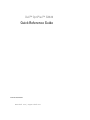 1
1
-
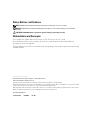 2
2
-
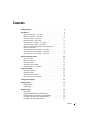 3
3
-
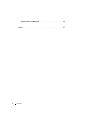 4
4
-
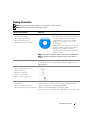 5
5
-
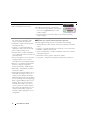 6
6
-
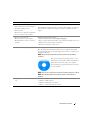 7
7
-
 8
8
-
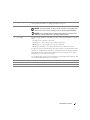 9
9
-
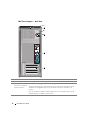 10
10
-
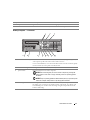 11
11
-
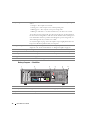 12
12
-
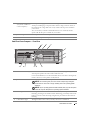 13
13
-
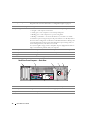 14
14
-
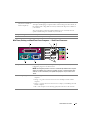 15
15
-
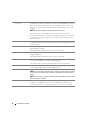 16
16
-
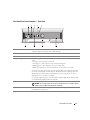 17
17
-
 18
18
-
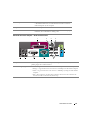 19
19
-
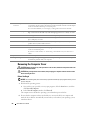 20
20
-
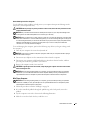 21
21
-
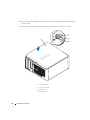 22
22
-
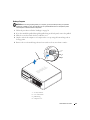 23
23
-
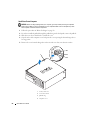 24
24
-
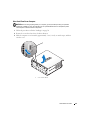 25
25
-
 26
26
-
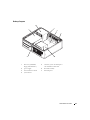 27
27
-
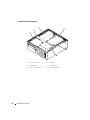 28
28
-
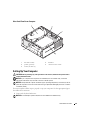 29
29
-
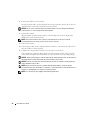 30
30
-
 31
31
-
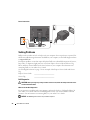 32
32
-
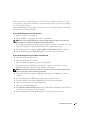 33
33
-
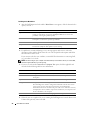 34
34
-
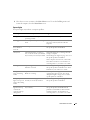 35
35
-
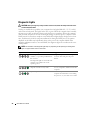 36
36
-
 37
37
-
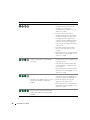 38
38
-
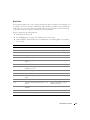 39
39
-
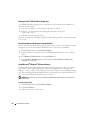 40
40
-
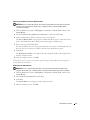 41
41
-
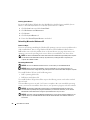 42
42
-
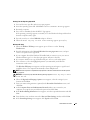 43
43
-
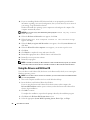 44
44
-
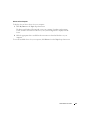 45
45
-
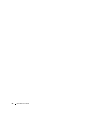 46
46
-
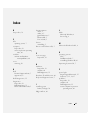 47
47
-
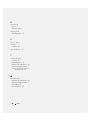 48
48
-
 49
49
-
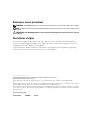 50
50
-
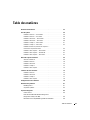 51
51
-
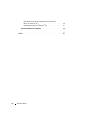 52
52
-
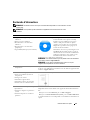 53
53
-
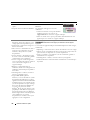 54
54
-
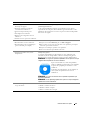 55
55
-
 56
56
-
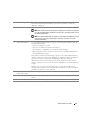 57
57
-
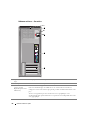 58
58
-
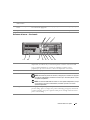 59
59
-
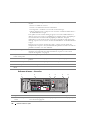 60
60
-
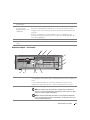 61
61
-
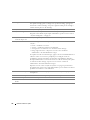 62
62
-
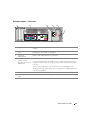 63
63
-
 64
64
-
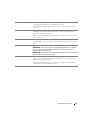 65
65
-
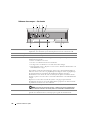 66
66
-
 67
67
-
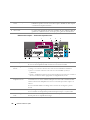 68
68
-
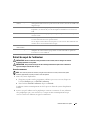 69
69
-
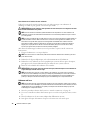 70
70
-
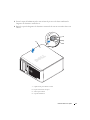 71
71
-
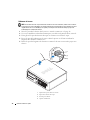 72
72
-
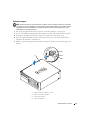 73
73
-
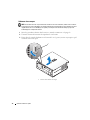 74
74
-
 75
75
-
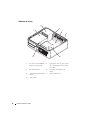 76
76
-
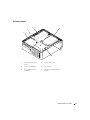 77
77
-
 78
78
-
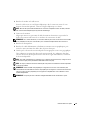 79
79
-
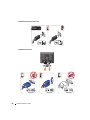 80
80
-
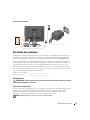 81
81
-
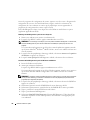 82
82
-
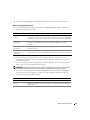 83
83
-
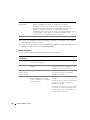 84
84
-
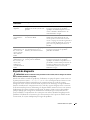 85
85
-
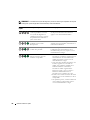 86
86
-
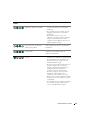 87
87
-
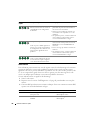 88
88
-
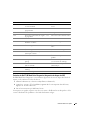 89
89
-
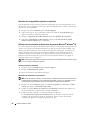 90
90
-
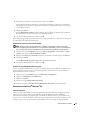 91
91
-
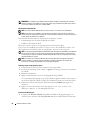 92
92
-
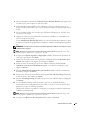 93
93
-
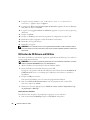 94
94
-
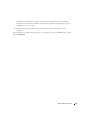 95
95
-
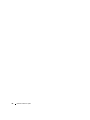 96
96
-
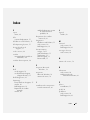 97
97
-
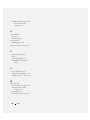 98
98
-
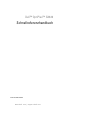 99
99
-
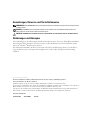 100
100
-
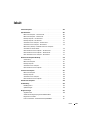 101
101
-
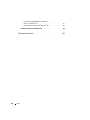 102
102
-
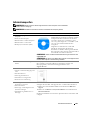 103
103
-
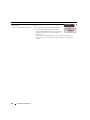 104
104
-
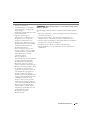 105
105
-
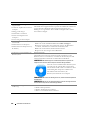 106
106
-
 107
107
-
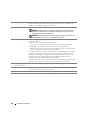 108
108
-
 109
109
-
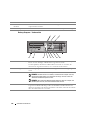 110
110
-
 111
111
-
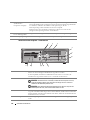 112
112
-
 113
113
-
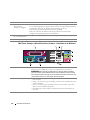 114
114
-
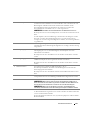 115
115
-
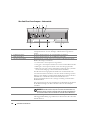 116
116
-
 117
117
-
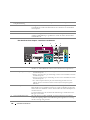 118
118
-
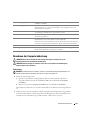 119
119
-
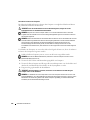 120
120
-
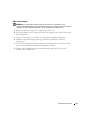 121
121
-
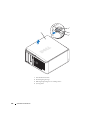 122
122
-
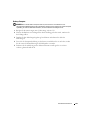 123
123
-
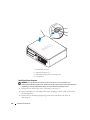 124
124
-
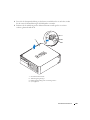 125
125
-
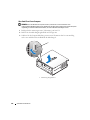 126
126
-
 127
127
-
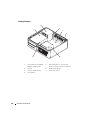 128
128
-
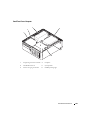 129
129
-
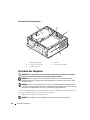 130
130
-
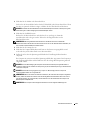 131
131
-
 132
132
-
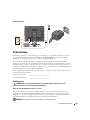 133
133
-
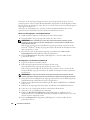 134
134
-
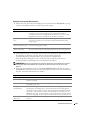 135
135
-
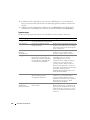 136
136
-
 137
137
-
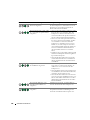 138
138
-
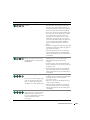 139
139
-
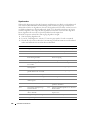 140
140
-
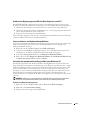 141
141
-
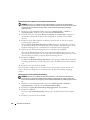 142
142
-
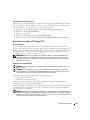 143
143
-
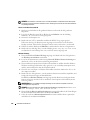 144
144
-
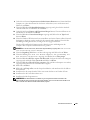 145
145
-
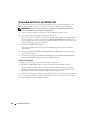 146
146
-
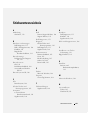 147
147
-
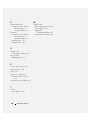 148
148
-
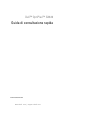 149
149
-
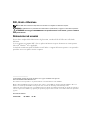 150
150
-
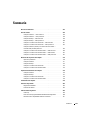 151
151
-
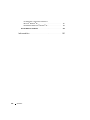 152
152
-
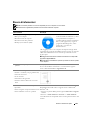 153
153
-
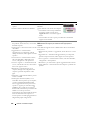 154
154
-
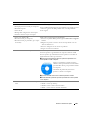 155
155
-
 156
156
-
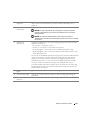 157
157
-
 158
158
-
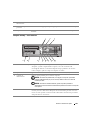 159
159
-
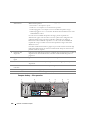 160
160
-
 161
161
-
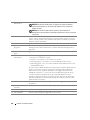 162
162
-
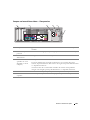 163
163
-
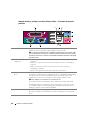 164
164
-
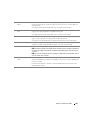 165
165
-
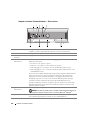 166
166
-
 167
167
-
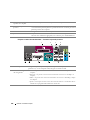 168
168
-
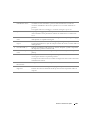 169
169
-
 170
170
-
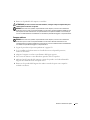 171
171
-
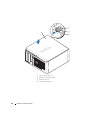 172
172
-
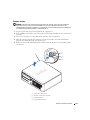 173
173
-
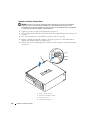 174
174
-
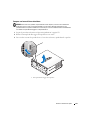 175
175
-
 176
176
-
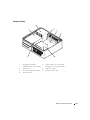 177
177
-
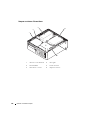 178
178
-
 179
179
-
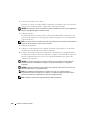 180
180
-
 181
181
-
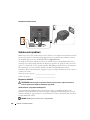 182
182
-
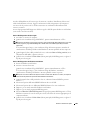 183
183
-
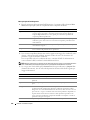 184
184
-
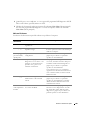 185
185
-
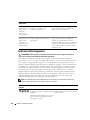 186
186
-
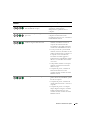 187
187
-
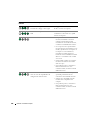 188
188
-
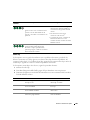 189
189
-
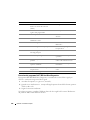 190
190
-
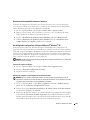 191
191
-
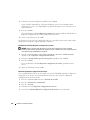 192
192
-
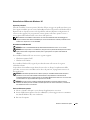 193
193
-
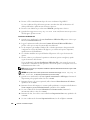 194
194
-
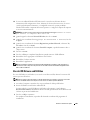 195
195
-
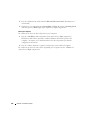 196
196
-
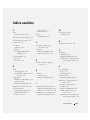 197
197
-
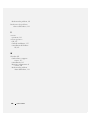 198
198
-
 199
199
-
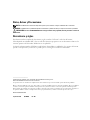 200
200
-
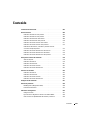 201
201
-
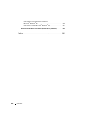 202
202
-
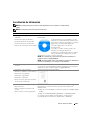 203
203
-
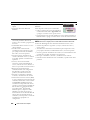 204
204
-
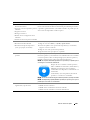 205
205
-
 206
206
-
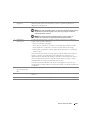 207
207
-
 208
208
-
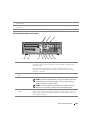 209
209
-
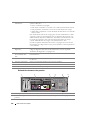 210
210
-
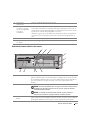 211
211
-
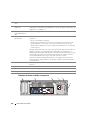 212
212
-
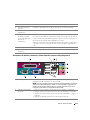 213
213
-
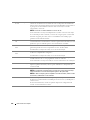 214
214
-
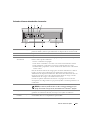 215
215
-
 216
216
-
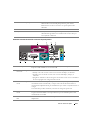 217
217
-
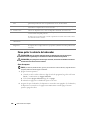 218
218
-
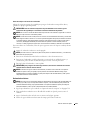 219
219
-
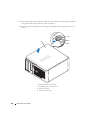 220
220
-
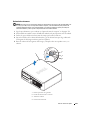 221
221
-
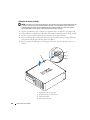 222
222
-
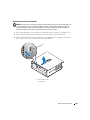 223
223
-
 224
224
-
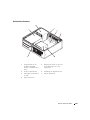 225
225
-
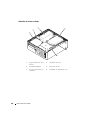 226
226
-
 227
227
-
 228
228
-
 229
229
-
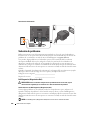 230
230
-
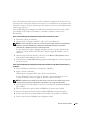 231
231
-
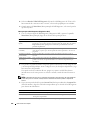 232
232
-
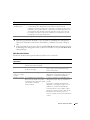 233
233
-
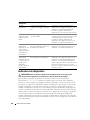 234
234
-
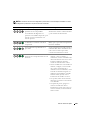 235
235
-
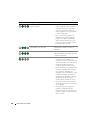 236
236
-
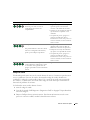 237
237
-
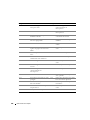 238
238
-
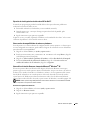 239
239
-
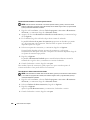 240
240
-
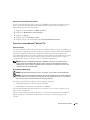 241
241
-
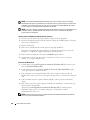 242
242
-
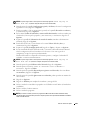 243
243
-
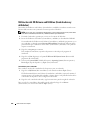 244
244
-
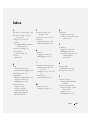 245
245
-
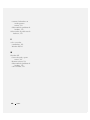 246
246
-
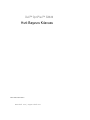 247
247
-
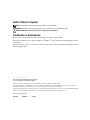 248
248
-
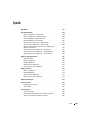 249
249
-
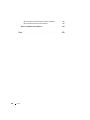 250
250
-
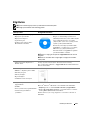 251
251
-
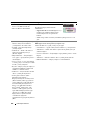 252
252
-
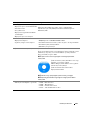 253
253
-
 254
254
-
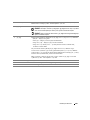 255
255
-
 256
256
-
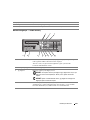 257
257
-
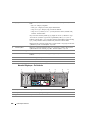 258
258
-
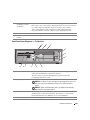 259
259
-
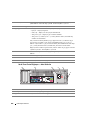 260
260
-
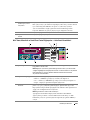 261
261
-
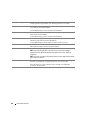 262
262
-
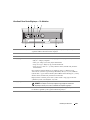 263
263
-
 264
264
-
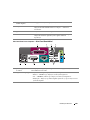 265
265
-
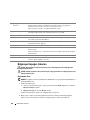 266
266
-
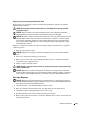 267
267
-
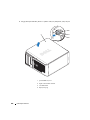 268
268
-
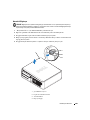 269
269
-
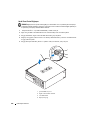 270
270
-
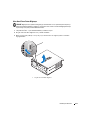 271
271
-
 272
272
-
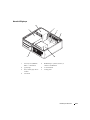 273
273
-
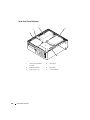 274
274
-
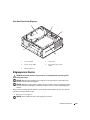 275
275
-
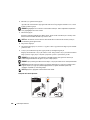 276
276
-
 277
277
-
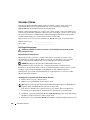 278
278
-
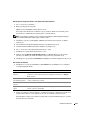 279
279
-
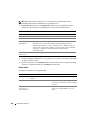 280
280
-
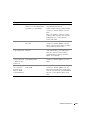 281
281
-
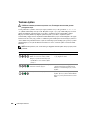 282
282
-
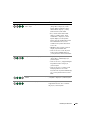 283
283
-
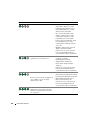 284
284
-
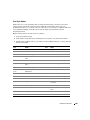 285
285
-
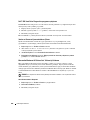 286
286
-
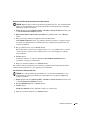 287
287
-
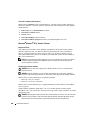 288
288
-
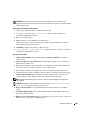 289
289
-
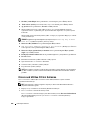 290
290
-
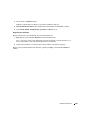 291
291
-
 292
292
-
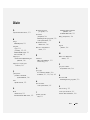 293
293
-
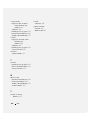 294
294
diğer dillerde
- español: Dell OptiPlex GX620 Especificación
- français: Dell OptiPlex GX620 spécification
- italiano: Dell OptiPlex GX620 specificazione
- Deutsch: Dell OptiPlex GX620 Spezifikation
- English: Dell OptiPlex GX620 Specification
İlgili makaleler
-
Dell OptiPlex 320 Hızlı başlangıç Kılavuzu
-
Dell OptiPlex 320 Hızlı başlangıç Kılavuzu
-
Dell OptiPlex 320 Hızlı başlangıç Kılavuzu
-
Dell OptiPlex 745 Şartname
-
Dell OptiPlex 755 Hızlı başlangıç Kılavuzu
-
Dell OEMR XL T640 Şartname
-
Dell OEMR XL T640 Şartname
-
Dell OEMR XL T640 Şartname
-
Dell OEMR XL T640 Şartname